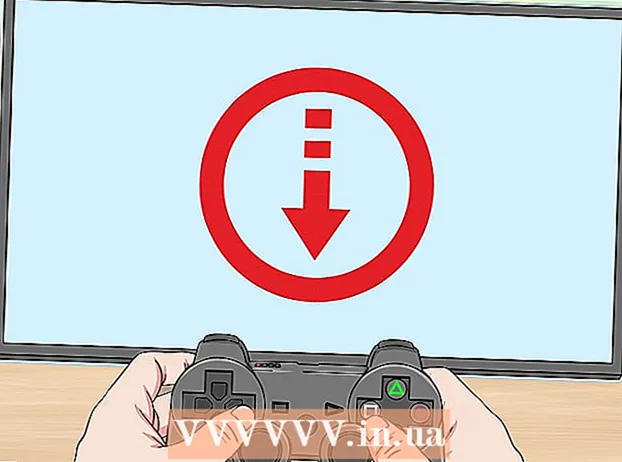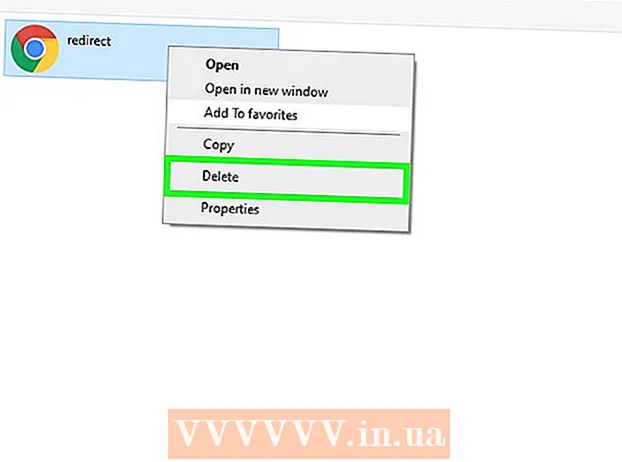מְחַבֵּר:
Monica Porter
תאריך הבריאה:
19 מרץ 2021
תאריך עדכון:
1 יולי 2024

תוֹכֶן
WikiHow זה מלמד כיצד לסרוק מסמך פיזי ל- AirPrinter או למחשב באמצעות מצלמת ה- iPhone שלך.
צעדים
חלק 1 מתוך 2: סריקת מסמך
פתח את המצלמה של האייפון. האפליקציה אפורה ובתוכה סמל מצלמה שחור. בדרך כלל תוכלו למצוא אפשרות זו במסך הבית.
- אתה יכול גם להחליק מעלה מתחתית המסך ולהקיש על סמל המצלמה בפינה השמאלית התחתונה של התפריט.

כוון את מצלמת הטלפון לעבר המסמך. לחץ על המסך בזמן שהמסמך נמצא באמצע, כך שהמצלמה תתמקד בתוכן באיכות הגבוהה ביותר האפשרית.- אם מצלמה נפתחת בפניך, הקש על סמל המצלמה בפינה הימנית התחתונה של המסך הקדמי כדי להחליף עדשות.

לחץ על כפתור הצמצם. כפתור זה כולל עיגול לבן בתחתית המסך. התמונה תתבצע.- חזור על תהליך זה עם שאר המסמך (אם רלוונטי).
הקש על הריבוע בפינה השמאלית התחתונה של המסך. גליל המצלמה של ה- iPhone יפתח את התמונה האחרונה שצילמת.

לחץ על כפתור השיתוף עם סמל החץ למעלה הממוקם בפינה השמאלית התחתונה של המסך. רשימת אפשרויות תופיע בתחתית המסך.
גלול שמאלה והקש הוסף לכונן iCloud (הוסף לכונן iCloud). כפתור זה נמצא בשורת האפשרויות האפורות בתחתית המסך. כל עוד כונן iCloud מופעל ב- iPhone שלך ותבחר תמונה אחת בלבד, אפשרות זו תופיע בתחתית המסך.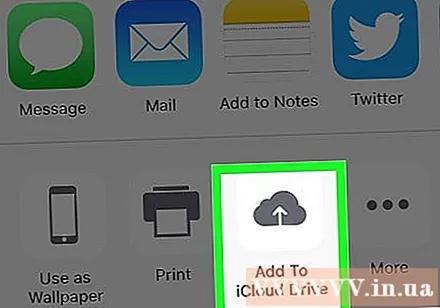
- אם אתה רק רוצה להדפיס עותק של המסמך וה- AirPrinter מחובר ל- iPhone שלך, הקש הדפס (הדפס).
נְקִישָׁה כונן iCloud. אפשרות זו נמצאת בראש חלון "כונן iCloud". התמונה שנבחרה תישמר בכונן iCloud; כעת אתה יכול לפתוח את הקובץ בכל מחשב עם חיבור לאינטרנט.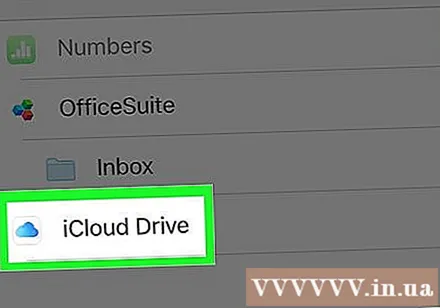
- ניתן גם ללחוץ על כל תיקיה אם ברצונך לשמור את התמונות במקום ספציפי.
- אם יש מספר דפים של מסמכים להעלאה, יהיה עליך להעלות אותם אחד בכל פעם.
חלק 2 מתוך 2: גישה למסמכים סרוקים
גִישָׁה אתר iCloud במחשב. אתה יכול לפתוח את כונן iCloud ולהוריד כל תמונה שנשמרה כאן.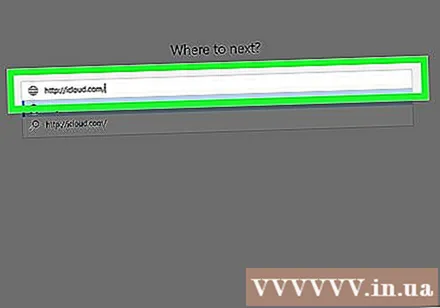
הזן את מזהה ה- Apple והסיסמה שלך ואז לחץ על הלחצן →. אם המחשב זוכר את החשבון ונכנס אוטומטית, תוכל לדלג על שלב זה.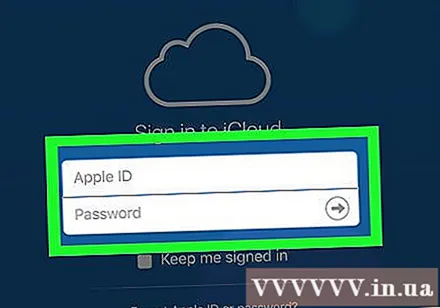
נְקִישָׁה כונן iCloud. האפליקציה כחולה ובתוכה ענן לבן.
לחץ על המסמך כדי לבחור אותו.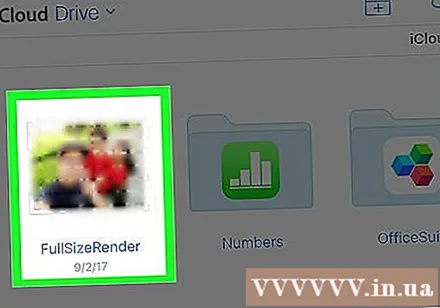
- אתה יכול להחזיק את המקש לחוץ Ctrl (אוֹ ⌘ פיקוד ב- Mac) ולחץ על מספר קבצים כדי לבחור את כולם.
- אם אתה שומר את המסמך בתיקיה ספציפית, לחץ תחילה על התיקיה.
לחץ על סמל הענן עם החץ למטה בחלק העליון של הדף; הנה כפתור ההורדה.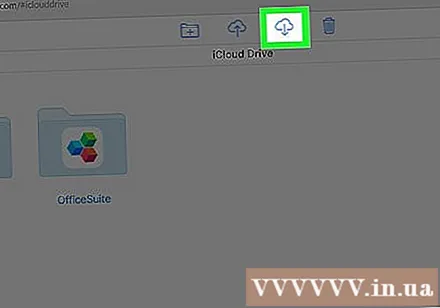
המתן להשלמת המסמך הסרוק. לאחר השלמת ההורדה, תוכלו לפתוח את המסמך בתיקיית "הורדות" של המחשב ולעשות כל מה שתרצו.
- תלוי בדפדפן שלך, ייתכן שיהיה עליך לבחור את מיקום ההורדה (לדוגמה, המחשב השולחני שלך).
עֵצָה
- ניתן לחתוך את התמונה כדי להסיר עודפי תוכן (כגון המשטח שעליו מונח הנייר).
- ניתן ליישם את התהליך הזה על כל שירות ענן (למשל גוגל דרייב או דרופבוקס), אך תחילה עליך להוסיף את האפליקציה לשורת אפשרויות התמונה על ידי גלילה עד הסוף ימינה בקבוצה. היישום העליון, הקש יותר (אחר) ואז החלק את המתג של האפליקציה שבה ברצונך להשתמש למצב "פועל".
אַזהָרָה
- כונן iCloud מוגבל כברירת מחדל לאחסון של 5 GB. אם אתה רוצה נפח אחסון נוסף, יהיה עליך לשדרג את אחסון ה- iCloud שלך.